
КАТЕГОРИИ:
Архитектура-(3434)Астрономия-(809)Биология-(7483)Биотехнологии-(1457)Военное дело-(14632)Высокие технологии-(1363)География-(913)Геология-(1438)Государство-(451)Демография-(1065)Дом-(47672)Журналистика и СМИ-(912)Изобретательство-(14524)Иностранные языки-(4268)Информатика-(17799)Искусство-(1338)История-(13644)Компьютеры-(11121)Косметика-(55)Кулинария-(373)Культура-(8427)Лингвистика-(374)Литература-(1642)Маркетинг-(23702)Математика-(16968)Машиностроение-(1700)Медицина-(12668)Менеджмент-(24684)Механика-(15423)Науковедение-(506)Образование-(11852)Охрана труда-(3308)Педагогика-(5571)Полиграфия-(1312)Политика-(7869)Право-(5454)Приборостроение-(1369)Программирование-(2801)Производство-(97182)Промышленность-(8706)Психология-(18388)Религия-(3217)Связь-(10668)Сельское хозяйство-(299)Социология-(6455)Спорт-(42831)Строительство-(4793)Торговля-(5050)Транспорт-(2929)Туризм-(1568)Физика-(3942)Философия-(17015)Финансы-(26596)Химия-(22929)Экология-(12095)Экономика-(9961)Электроника-(8441)Электротехника-(4623)Энергетика-(12629)Юриспруденция-(1492)Ядерная техника-(1748)
Ввод, вывод и редактирование математических выражений
|
|
|
|
Ввод и вывод информации.
На рабочем листе математические выражения записываются в месте расположения курсора. В начале записи курсор на экране имеет вид красного перекрестия, который во время записи приобретает вид синего уголка, а поле записи - вид прямоугольной рамки. Выражение записывается в принятой в математике форме с соблюдением ранга выполняемых операций. Имя (идентификатор) выражения записывается слева и отделяется от тела выражения оператором присваивания (оператор:=). Для ввода записи в память ЭВМ необходимо щёлкнуть левой кнопкой мыши вне поля записи выражения или нажать на клавиатуре клавишу ввода(Enter). При этом рамка, ограничивающая поле ввода, исчезает.
Запись математического выражения в рабочий лист может осуществляться либо набором выражения на клавиатуре с использованием сочетания клавиш для ввода арифметических и других операторов, либо щелчком по их значку мышью на панели Calculator.
Например, пусть требуется ввести с клавиатуры алгебраическое выражение, математическая запись которого имеет вид:
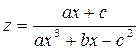 , (1.1)
, (1.1)
где  - независимые величины (константы или переменные).
- независимые величины (константы или переменные).
 Для этого нужно напечатать: z[Shift]:/ (слеш). В результате откроется шаблон правильной дроби в виде:
Для этого нужно напечатать: z[Shift]:/ (слеш). В результате откроется шаблон правильной дроби в виде:
в котором нужно напечатать выражение числителя (a*x+c) и знаменателя (a*x^3+b*x - c^2) в скобках или без них. На рабочем листе запись выражения (1.1) отобразится в виде, представленном на рис. 1.11,а.
Напомним, что в MathCad  , поэтому принятая в (1.1) запись должна набираться с учётом явного указания произведения двух самостоятельных величин.
, поэтому принятая в (1.1) запись должна набираться с учётом явного указания произведения двух самостоятельных величин.
Чтобы получить численное значение выражения, необходимо сначала (выше записи выражения) присвоить значения входящим в него величинам  , а затем напечатать: «имя выражения»=(равно) для просмотра результата. Отметим, что для просмотра можно использовать так же символический знак равенства – правая стрелка на панели символических вычислений (Symbolic).
, а затем напечатать: «имя выражения»=(равно) для просмотра результата. Отметим, что для просмотра можно использовать так же символический знак равенства – правая стрелка на панели символических вычислений (Symbolic).
|
|
|
Если в расчётах одно и то же выражение используется многократно, но с различным набором значений переменных, то оно записывается как функция - функция пользователя. В этом случае после имени выражения в скобках записывается список переменных: z( ). Вызов этой функции в заданном месте программы производится по её имени с указанием конкретных числовых значений для переменных списка (рис.1.11,б).
). Вызов этой функции в заданном месте программы производится по её имени с указанием конкретных числовых значений для переменных списка (рис.1.11,б).
В тех случаях, когда требуется вычислить выражение для входящих в него величин, изменяющихся дискретно с фиксированным шагом в заданном интервале значений, то такие величины должны быть определены как переменные диапазона.
Для записи переменной диапазона в рабочий лист нужно напечатать «имя переменной»[Shift]:;(точка с запятой) или сразу за оператором присваивания щелкнуть левой кнопкой мыши по символу m..n на матричной панели (панель Matrix), чтобы вставить шаблон для ввода её параметров. Затем, в открывшемся шаблоне на месте левого Placeholder (прямоугольник чёрного цвета), напечатать числовое значение левой границы интервала и через запятую величину шага изменения дискретной переменной, а на месте правого Placeholder – значение правой границы (рис.1.12).

Рис. 1.11. Пример записи и вычисления математических выражений.

Рис.1.12. Вычисление выражений с дискретными переменными.
Напомним, что для вывода результата в символической форме используется знак символического равенства (комбинация клавиш Ctrl+.), для вывода численного результата – знак арифметического равенства (= «равно»).
1.2.2. Применение встроенных функций Mathcad' а.
В библиотеке программного пакета Mathcad содержится более двухсот специальных функций, которые могут выполняться самостоятельно или в составе вычисляемого математического выражения.
|
|
|
Для того, чтобы внести в рабочий лист встроенную функцию Mathcad нужно щелчком левой кнопки мыши по значку f(x) главного меню открыть окно Insert Function (Вставить функцию). В списке окна Category Function (категория функции) выбрать нужный раздел, используя полосу прокрутки, а затем в списке второго окна - Function Name (имя функции), выбрать оператор искомой функции. После нажатия клавиш Insert(вставить) и ОК в месте расположения курсора будет вставлена собственно функция или её шаблон. На рис. 1.13 приведен пример вызова функции min(A,B,C,…) раздела Vektor and Matrix(Векторы и матрицы). Функция возвращает минимальный элемент в матрицах A,B,C,…(для комплексных элементов матрицы – комплексное число с min действительной и min мнимой частей).

Рис. 1.13. Пример вызова функции min(A,B,C,…).
Отметим, что шаблоны некоторых наиболее часто употребляемых функций, например, тригонометрических и других, могут быть введены простым щелчком левой клавиши мыши соответствующего значка на панелях Calculator, Matrix и др.
На рис. 1.14 в качестве примера применения встроенных функций Mathcad' а приведены примеры операций с комплексными числами: Re(z) - выделение вещественной и Im(z) – мнимой частей, arg(z) - вычисление аргумента.

Рис. 1.14. Пример применения встроенных функций Mathcad' а.
|
|
|
|
|
Дата добавления: 2014-01-07; Просмотров: 558; Нарушение авторских прав?; Мы поможем в написании вашей работы!